IPTV, що розшифровується як Інтернет-протоколтелебачення, це формат для трансляції телевізійного контенту в прямому ефірі через Інтернет. Якщо ви коли-небудь хотіли, щоб ви могли використовувати свій комп'ютер як телевізор і налаштовувати його на певний канал, а не передавати вміст на вимогу, то IPTV - це те, що ви шукаєте. Спочатку ви можете задатися питанням, для чого вам потрібен IPTV, коли ви можете передавати будь-яке певне шоу чи фільм, який хочете, використовуючи інший сервіс. Але бувають випадки, коли ви хочете замість цього IPTV: коли вміст залежить від часу, наприклад, новини або коли потрібний канал показує певну версію події, наприклад, спортивну подію з певною командою, яка коментує вам особливо подобається. Це також зручно, якщо ви живете чи подорожуєте кудись далеко від дому, але все ще хочете дивитись місцевих телеканалів.

Щоб переглянути IPTV на комп’ютері чи телефоні, ви можетевикористовувати надбудову Ultimate IPTV для Kodi. Програмне забезпечення медіа-центру Kodi можна розширити за допомогою таких додатків, щоб запропонувати нові функціональні можливості, і ця надбудова є особливо корисною. Він об'єднує буквально тисячі каналів IPTV з усього світу і дозволяє передавати пряму трансляцію з цих каналів. Посилання, зібрані Ultimate IPTV, витягнуті зі списків IPTV m3u8, які є певним типом файлів, які використовуються для прямого телебачення. Недоліком цього додатка є те, що канали є досить неорганізованими, але це більше, ніж компенсується великою кількістю доступних каналів, включаючи безліч дублікатів - тому, якщо один потік не працює, ви можете просто знайти інший.
Як отримати безкоштовну VPN на 30 днів
Якщо вам потрібен VPN на короткий час, наприклад, подорожуючи, ви можете безкоштовно отримати наш топ-рейтинг VPN. ExpressVPN включає 30-денну гарантію повернення грошей. Вам потрібно буде заплатити за підписку, це факт, але це дозволяє повний доступ протягом 30 днів, а потім ви скасуєте повне повернення коштів. Їх політика щодо скасування без запитань відповідає його назві.
Для чого вам потрібен VPN, щоб використовувати Ultimate IPTV
Ми перейдемо до встановлення надбудови для Kodi ввсього хвилину, але спочатку нам потрібно розглянути питання безпеки. Деякі додатки для Kodi, як-от Ultimate IPTV, створені сторонніми розробниками та існують у законній сірій зоні. Вони дозволяють вам отримувати доступ до вмісту, захищеного авторським правом, і якщо ви використовуєте їх через незахищене підключення до Інтернету, ви можете притягнути до штрафу або до кримінальної відповідальності.
Щоб захистити себе, ми настійно рекомендуємоза допомогою VPN. Це невеликий фрагмент програмного забезпечення, який шифрує всі дані, які ви надсилаєте через інтернет-з'єднання, так що його не бачать ніхто інший - навіть ваш Інтернет-провайдер. Якщо хтось заглядає у ваше використання Інтернету, він може бачити, скільки даних ви використовували, але не те, яким був вміст цих даних, чи ви отримали доступ до вмісту, захищеного авторським правом чи ні. Але як вибрати серед усіх постачальників VPN там? Ми вважаємо, що ключовими є чотири фактори: швидка швидкість з'єднання, програмне забезпечення, доступне для декількох операційних систем, відсутність ведення журналів і безліч серверів у багатьох країнах.
Ми рекомендуємо IPvanish
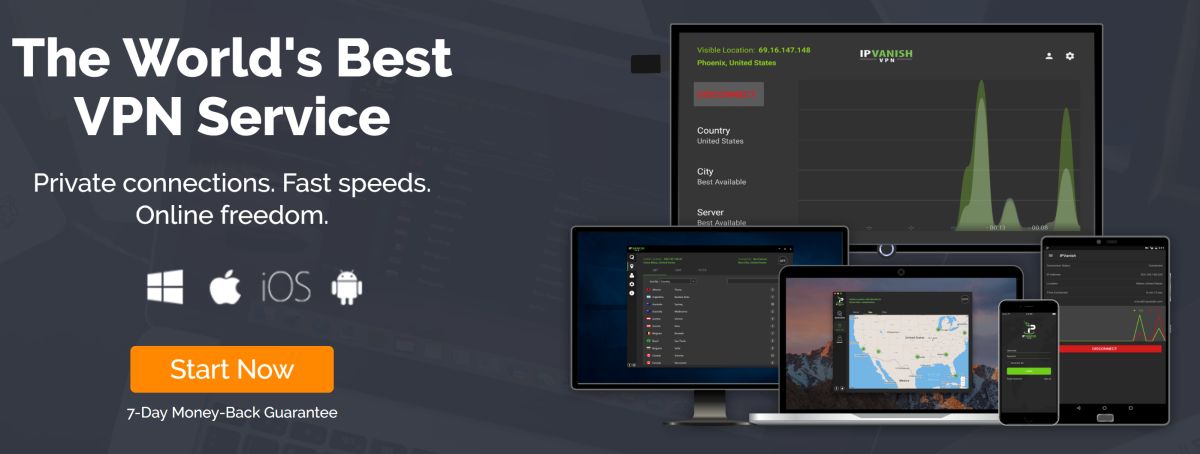
З огляду на ці фактори, ми рекомендуємоIPVanish як постачальник VPN для використання з Kodi. Вони мають швидкі зв’язки, які ідеально підходять для передачі відео, їх програмне забезпечення доступне для Mac, ПК, Android та iOS, вони мають сувору політику без реєстрації, 256-бітове шифрування AES та підтримують понад 850 серверів на 60 країн.
Якщо ви хочете спробувати IPVanish, у нас є спеціальна пропозиція, яка є ексклюзивно для читачів! Ви можете отримати величезна 60% знижка на річний план, яка працює на лише 4,87 долара на місяць. Існує навіть 7-денна гарантія повернення грошей, щоб ви могли купувати з упевненістю.
Як встановити надбудову Ultimate IPTV для Kodi
Тепер у нас є VPN, ми готові запуститивстановлення надбудови. Що стосується встановлення надбудови Ultimate IPTV для Kodi, спочатку нам потрібно додати сховище, де надбудову можна знайти в нашій системі. Ми будемо використовувати супер-сховище Super, в якому є великий вибір доповнень для всіляких функцій. Вам потрібно переконатися, що ваш Kodi дозволяє встановити з невідомих джерел, перш ніж ми продовжимо, тому включіть цю опцію в розділі Налаштування - Додатки - Невідомі джерела, перш ніж продовжувати.
Зробивши це і ваш VPN готовий, ми можемо розпочати встановлення надбудови Ultimate IPTV.

Ось як встановити Ultimate IPTV:
- Почніть на домашній сторінці Kodi
- Клацніть піктограму налаштувань, потім перейдіть до Файловий менеджер
- Натисніть на Додати джерело
- Клацніть на поле, де написано <Ніхто>
- Введіть цю URL-адресу: http://srp.nu/ Обов'язково введіть її так, як написано, включаючи http: //, інакше це не працюватиме
- Дайте ім’я джерелу. Ми будемо називати це суперрепо
- Клацніть гаразд
- Поверніться на головний екран
- Натисніть на Додатки
- Клацніть на значку, який виглядає як відкрите вікно
- Натисніть на Встановити з zip-файлу
- Натисніть на суперрепо, то далі криптон, потім на всіх, потім на superrepo.kodi.krypton.all-0.7.04.zip
- Зачекайте мить, і ви побачите сповіщення, коли джерело встановлено
- Натисніть на Встановити з сховища
- Натисніть на SuperRepo All [Krypton] [v7]
- Натисніть на Додатки для відео
- Прокрутіть увесь шлях до Кінцева IPTV (від WhiteCream) і натисніть на неї
- Відкриється екран, що описує надбудову. Виберіть Встановити з меню внизу
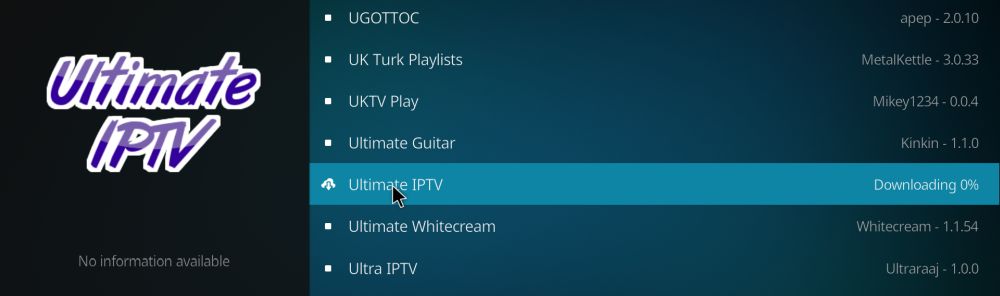

- Зачекайте мить, і ви побачите сповіщення, коли додаток буде встановлено
Як використовувати надбудову Ultimate IPTV для Kodi
Тепер, коли надбудова встановлена, ми можемовикористовувати його для трансляції прямого телебачення з усього світу. Це проста надбудова з мінімальними налаштуваннями для суєти, тому користуватися не надто складно. Однак є багато каналів для їх сортування, тому у нас є кілька прийомів, щоб поділитися з вами, щоб допомогти вам використовувати цей додаток, щоб знайти канал, який ви хочете передати.
Ось як використовувати надбудову Ultimate IPTV:
- Почніть на домашній сторінці Kodi
- Перейдіть до Додатків
- Перейдіть до додатків для відео
- Клацніть на піктограму Ultimate IPTV
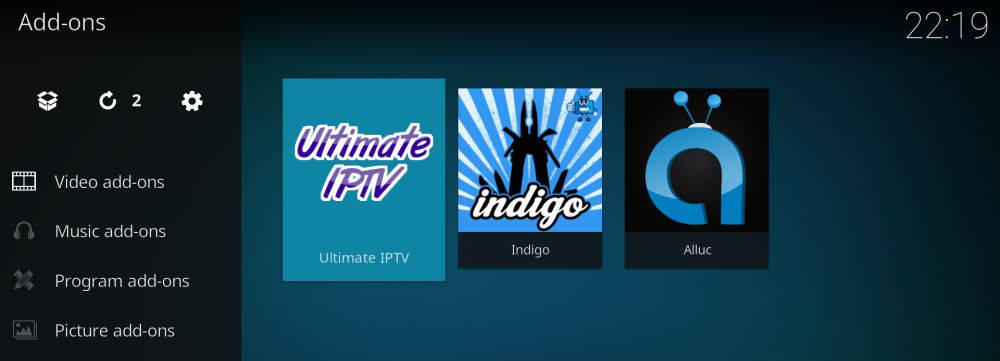
- Коли надбудова відкриється, ви побачите величезний списокканали. Вони містять вміст у всьому світі, включаючи спорт, фільми, музику та багато іншого. Якщо щось приверне увагу, натисніть назву розділу, і ви побачите параметри потоків у цьому розділі. Наприклад, у розділі "Великобританія США Канада Албанія smart iptv sky Movies" ви знайдете такі варіанти, як Великобританія: BBC2, Великобританія: Sky One, Великобританія: Дейв тощо, які, очевидно, посилаються на британські канали BBC2, Sky One , і Дейв відповідно
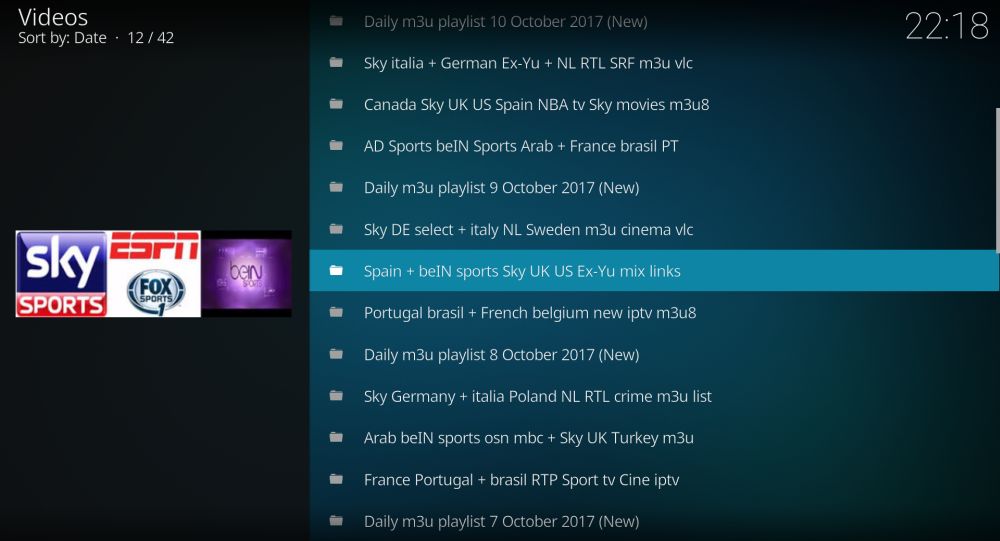
- Клацніть назву каналу, і з’явиться спливаюче вікно,кажучи завантаження локального проксі. Це автоматично налаштовує ваше з'єднання, щоб ви мали доступ до вмісту, і потік відкриється. Потоки, як правило, якісні і працюють надійно без буферизації
- У кожному розділі є багато різних каналіврізні країни. Ви можете передавати потоковому каналу практично будь-який канал у світі, але вам може знадобитися дещо натиснути навколо, щоб знайти той, який шукаєте. На жаль, немає можливості шукати канали, тому вам доведеться шукати розділи з відповідними назвами. Як правило, секції організовані за країною чи по регіонах, тож ви побачите розділи для німецьких каналів, каналів Великобританії, арабських каналів тощо
- Якщо ви не можете знайти те, що шукаєте, у першому наборі розділів, прокрутіть донизу та натисніть Наступна сторінка, щоб побачити ще більше потокових розділів.
- Одна корисна функція, яка допоможе вам знайтипотрібний канал - це фільтр. Угорі сторінки результатів розділу розміщено параметр під назвою Поточний фільтр. Клацніть на цьому, щоб відкрити спливаюче меню з параметрами вашого фільтра. Щоб скористатися цією панеллю, натисніть, де написано Набір фільтрів 1. З'явиться текстове поле, і ви можете додати сюди термін фільтра. Наприклад, введіть слово "небо" і натисніть кнопку ОК. Тепер переконайтеся, що для параметра "Вибір фільтра" встановлено значення Встановити 1. Клацніть ОК, щоб закрити спливаюче вікно. Тепер ви побачите лише розділи, які містять ключове слово «небо» у своїх назвах каналів, що допоможе вам знайти потрібний канал
Висновок
Ultimate IPTV - обов'язкова надбудова для Kodi. Незважаючи на те, що він обмежений у своїй функціональності - він не дозволяє вам переглядати вміст на вимогу, і це не найпростіша задача завжди знаходити потрібний вам канал - він компенсує це фантастикою в тому, що робить. , яка є потоковими прямими каналами. Незважаючи на те, що існує велика кількість доповнень для передачі великих та популярних каналів, наприклад, британського BBC One або ESPN у Великобританії, набагато складніше знайти потоки менших каналів або каналів з інших країн, особливо країн, що не говорять англійською мовою. Якщо ви хочете дивитись місцеві новини або хочете постійно інформувати про місцеві події, такі як вибори, то Ultimate IPTV майже зобов’язаний мати потік для будь-якого каналу, який ви шукаєте. З цієї причини це чудова добавка, яку можна додати до колекції Kodi.
Які ваші улюблені розділи в рамках UltimateIPTV, а які улюблені канали? Повідомте нас у коментарях нижче! Або, якщо у вас виникли якісь проблеми з встановленням Ultimate IPTV або його налагодженням роботи, тоді залиште нам коментар, і хтось із наших авторів або членів спільноти зможе допомогти вам.













Коментарі